Manual de Utilização do Pages para Mac
- Damos-lhe as boas-vindas
- Novidades
-
- Alterar o tipo de letra ou o tamanho do tipo de letra
- Definir um tipo de letra predefinido
- Negrito, itálico, sublinhado e riscado
- Alterar a cor do texto
- Adicionar uma sombra ou um contorno ao texto
- Alterar maiúsculas/minúsculas do texto
- Copiar e colar estilos de texto
- Adicionar um efeito de destaque ao texto
- Formatar hífenes, traços e aspas
-
- Utilizar iCloud Drive com o Pages
- Exportar para Word, PDF ou outro formato de ficheiro
- Abrir um livro do iBooks Author no Pages
- Reduzir o tamanho de ficheiro de documento
- Guardar um documento de grandes dimensões como um ficheiro de pacote
- Restaurar uma versão anterior de um documento
- Mover um documento
- Apagar um documento
- Proteger um documento
- Proteger um documento por palavra-passe
- Criar e gerir modelos personalizados
- Copyright

Aplicar um estilo de parágrafo no Pages no Mac
Usar estilos de parágrafo é uma maneira rápida de formatar uniformemente o texto em todo o documento.
Aplicar um estilo de parágrafo
Selecione um ou mais parágrafos ou clique numa parte qualquer de um parágrafo para aplicar o estilo apenas a esse parágrafo.
Nota: não é possível aplicar um estilo de parágrafo ao texto numa célula de tabela.
Na barra lateral "Formatação”
 , clique no separador “Texto”, clique no nome do estilo de parágrafo junto à parte superior da barra lateral e escolha um estilo no menu pop-up "Estilos de parágrafo”.
, clique no separador “Texto”, clique no nome do estilo de parágrafo junto à parte superior da barra lateral e escolha um estilo no menu pop-up "Estilos de parágrafo”.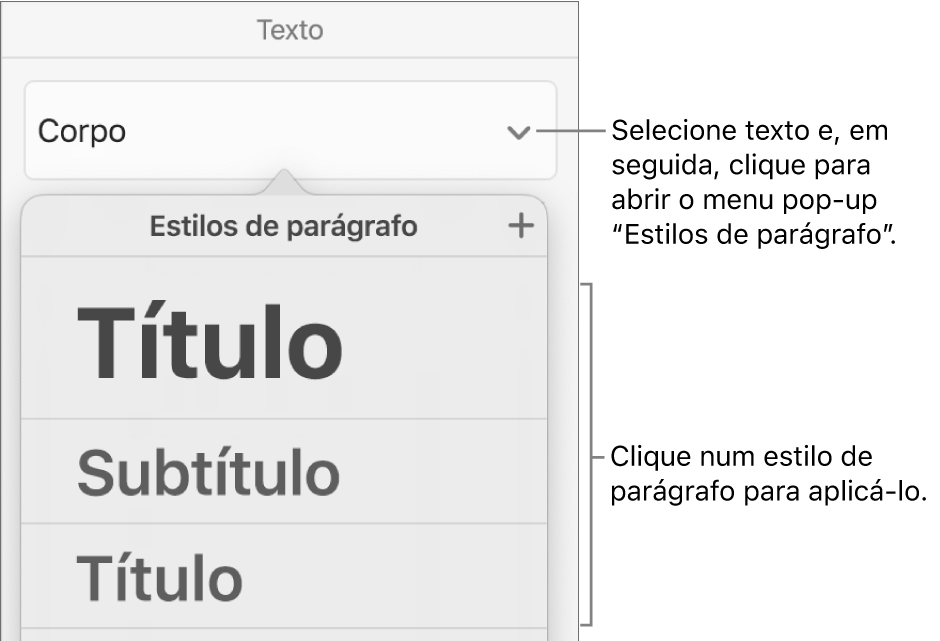
Se, posteriormente, alterar o aspeto do texto a que se aplica um estilo de parágrafo, por exemplo, se colocar o texto a negrito ou lhe mudar a cor, aparece um asterisco e, em alguns casos, um botão “Atualizar” junto ao nome do estilo, no menu pop-up “Estilos de parágrafo”, indicando que o texto tem uma substituição. Pode atualizar o estilo de parágrafo para incorporar as substituições, se assim o pretender.
Também pode aplicar estilos de caracteres e aplicar estilos de lista ao texto selecionado.
Dica: para uma formatação mais rápida, crie atalhos de teclado para aplicar estilos ao texto.